Destiny 2, ook wel bekend als Destiny 2: Nieuw licht is een gratis online multiplayer first-person schietspel. De game kan worden gespeeld op Windows, Mac, PlayStation 4 & 5, Xbox One, Stadia en Xbox Series X of S. Sommige spelers ervaren FPS-droppings en lopen soms achter. In dit artikel gaan we kijken waarom dit gebeurt en wat je moet doen als Destiny 2 Lightfall FPS Drops en Lags ervaart.
Waarom is Destiny 2 nu zo laggy?
Als u uw internetverbinding hebt gecontroleerd en er is geen probleem mee, controleer dan de status van het grafische stuurprogramma. Het is noodzakelijk om Destiny 2 uit te voeren met de nieuwste versie van de stuurprogramma's, anders zullen gamers plotselinge bevriezingen in het spel ervaren.
Fix Destiny 2 Lightfall FPS Drops en Lag
Als je last hebt van FPS Drops en vertragingen in Destiny 2, volg dan de onderstaande stappen:
windows update kb3194496
- Werk het grafische stuurprogramma bij
- Wijzig de spelinstellingen
- Verwijder alle gamecache
- Pas het virtuele geheugen aan
- Sluit achtergrond-apps
- Schakel overklokken uit
- Schakel in-game overlays uit
- Controleer de integriteit van gamebestanden
Laten we beginnen.
1] Werk het grafische stuurprogramma bij
Het grafische stuurprogramma bijwerken naar de nieuwste versie is een van de basisoplossingen voor probleemoplossing. Alles up-to-date houden is een noodzaak, wanneer gamers geen afleiding willen tijdens het gamen, vooral grafische stuurprogramma's. Zorg er daarom voor dat u de apparaatstuurprogramma's hebt bijgewerkt en ga vervolgens verder met andere oplossingen.
2] Wijzig de spelinstellingen
Het spel spelen met een hoge FPS-snelheid en met hoge grafische instellingen belast het systeem, waardoor we FPS-dalingen ervaren. We moeten enkele spelinstellingen wijzigen om deze belasting te verminderen. Dus open het spel en druk op Esc (Escape-knop) en breng de volgende wijzigingen aan.
facebook aw snap
- Gezichtsveld: 90
- Antialiasing: SMAA
- Schermruimte Omgevingsocclusie: Uit
- Textuuranisotropie: 4x
- Textuurkwaliteit: Gemiddeld
- Schaduwkwaliteit: Gemiddeld
- Scherptediepte: Laag
- Afstand omgevingsdetail: Gemiddeld
- Gebladerte detail afstand: Hoog
- Karakterdetailafstand: hoog
- Bewegingsonscherpte: Uit
- Lichtschachten: gemiddeld
- Windimpuls: Uit
- Chromatische aberratie: Uit
- Resolutie weergeven: 100%
- Filmkorrel: Uit
Start nu het spel om te zien of het veranderen van enkele instellingen helpt.
3] Verwijder alle gamecache
Ervoor zorgen dat de spelcaches niet beschadigd zijn, moet een van de eerste oplossingen zijn in de gids voor probleemoplossing. Als het beschadigd is, kan het ervoor zorgen dat de FPS wegvalt, dus het wissen van deze caches is een must. Zo doet u dat:
- Klik op Win + R om het dialoogvenster Uitvoeren te openen en plak vervolgens %appdata%.
- Zoek en open de map Bungie.
- Klik nu op de map DestinyPC en verwijder deze.
Wanneer je de game start, worden deze caches automatisch geïnstalleerd.
4] Pas het virtuele geheugen aan
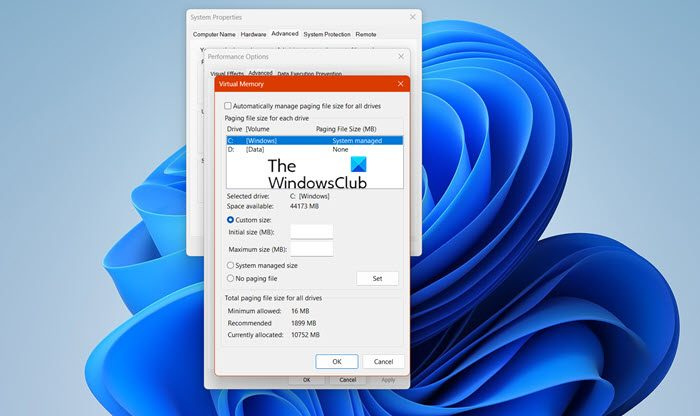
De pc kan de tijdelijke gamebestanden niet opslaan als uw systeem weinig virtueel geheugen heeft. Omdat het nodig is om voldoende virtueel geheugen te hebben, gaan we dat doen vergroot het virtuele geheugen , en u kunt de onderstaande stappen volgen om hetzelfde te doen:
- Typ in de taakbalk zoeken ' Geavanceerd systeem “. en klik op Bekijk geavanceerde systeeminstellingen.
- Klik in Systeemeigenschappen op de Geavanceerd tabblad en ga vervolgens naar het gedeelte Prestaties en selecteer het Instellingen knop.
- Zodra de Prestatie-opties opent, ga naar de Geavanceerd tab en, onder Virtueel geheugen , Klik op Wijziging.
- Haal nu het vinkje weg Beheer automatisch de grootte van wisselbestanden voor alle stations optie en markeer uw Windows-systeemstation.
- Selecteer de Aangepast grootte optie, verander de Oorspronkelijke grootte waarde en de Maximumgrootte waarde naar een hogere waarde en selecteer Set.
- Selecteer ten slotte Toepassen/OK helemaal.
Nadat je deze stappen hebt uitgevoerd, start je de game en kijk je of deze nu soepel verloopt.
5] Sluit achtergrond-apps
Destiny 2 is een resource-intensieve game die onverdeeld RAM nodig heeft, en als er een andere taak op de achtergrond wordt uitgevoerd, zal deze achterblijven. Vanwege deze vergelijking is het beter om de taak die op de achtergrond wordt uitgevoerd te stoppen, zodat je beter van het spel kunt genieten. Als u wilt zien welke toepassing uw bronnen opeet, opent u Taakbeheer. Daar zie je processen lopen in de markt. Zoek naar apps die processorintensief zijn, klik er met de rechtermuisknop op en klik vervolgens op Taak beëindigen. Doe dit voor elke app die veel bronnen gebruikt en controleer of het probleem is opgelost.
windows 10 batterij leeglopen
6] Schakel overklokken uit
Ja, overklokken verhoogt wel de FPS en verbetert de spelprestaties enigszins, maar dit kan ook leiden tot achterblijvende problemen en uiteindelijk tot GPU-crashes. Daarom raden we aan om overklokken uit te schakelen voor een eenvoudige oplossing, anders kun je kiezen voor een andere configuratie die de GPU niet laat crashen.
7] Schakel in-game overlays uit
Hoewel in-game overlays zijn een leuk ding om de spelprestaties te verbeteren, ze belasten je pc en dus begint het spel achter te lopen. Schakel in-game overlays uit om deze vertraging te voorkomen. Dit doen is eenvoudig genoeg, als u de Windows-balk, klik vervolgens op Win +I om Instellingen te openen en klik vervolgens op de optie Gaming. Schakel nu de Open Xbox Game Bar uit met deze knop op een controlleroptie.
Als je hebt ingeschakeld Meningsverschil of Stoom-overlay zorg er ook voor dat u ze ook uitschakelt.
Lezen: Steam Overlay werkt niet in Windows 11 .
8] Controleer de integriteit van gamebestanden
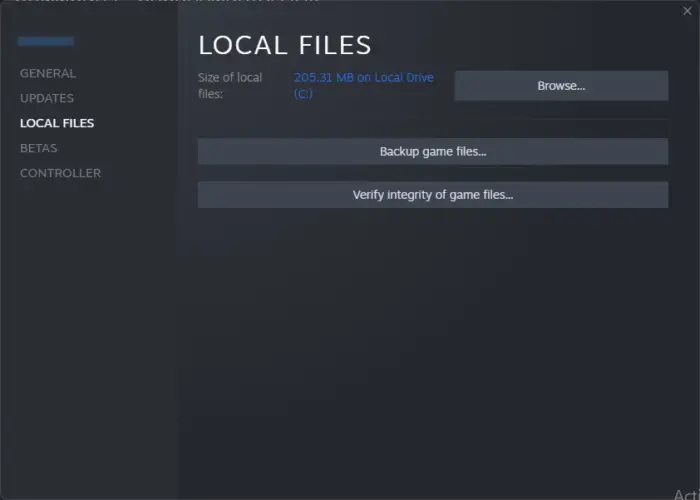
Het is bekend dat spelbestanden beschadigd raken; soms kunnen antivirussoftware en firewalls ook een handje helpen bij deze zaak. Gebruik in dit scenario gewoon uw opstartprogramma om verifieer de bestanden van het spel en repareer ze dan.
Stoom
- Open de game launcher en ga naar de bibliotheek.
- Klik met de rechtermuisknop op het spel, selecteer Eigenschappen en klik op het tabblad Lokale bestanden.
- Selecteer nu de optie Integriteit van gamebestanden verifiëren.
Epische spellen
- Open het Epic Games-opstartprogramma.
- Ga naar de bibliotheek.
- Klik op de drie stippen die horen bij Destiny 2 en klik vervolgens op Verifiëren.
Wacht tot de verificatie is voltooid; hopelijk is er geen achterstand meer.
Lees ook: Fix Destiny 2 Foutcode BROCCOLI op Windows-pc
skype crasht als ik bel
Moet ik VSync op Destiny 2 hebben?
Het antwoord op deze vraag hangt af van je spelervaring. Als een gamer regelmatig schermscheuren ervaart, raden we aan om Vsync in te schakelen, maar in het geval van vertraging is het uitschakelen van VSync meestal de beste beslissing.
Lezen: Fix U hebt de verbinding met de Destiny 2-serverfout verloren .














